IO-DATAのWN-CS300FRなら楽天モバイルで簡単に使えます。価格も1万円程度でホームルーターとしては結構安いです。
楽天モバイルのSIMカードを入れれば、APNなどの設定をする必要なく、ネットがすぐ使えます。実際の速度は速いわけでもなく遅いわけでもなく、普通です。
WN-CS300FRならバンド3に固定して楽天回線のみを掴むこともできます。(※Rakuten最強プランではバンド3固定は基本的には不要です)

ここではWN-CS300FRの詳細スペックと購入場所、レビュー、楽天モバイルでのWN-CS300FRの使い方と実際の速度、設定方法を徹底解説します。
IO-DATA WN-CS300FRはコンセントに繋げるタイプのホームルータなので、電池の劣化の心配は不要です。WiFiの電波も結構遠くまで届いてくれます。
楽天モバイルを自宅のWiFiとして使いたい場合に参考にしてみてください。
 楽天モバイルのホームルーターのおすすめ【L11とL12の速度と5G対応の有無】
楽天モバイルのホームルーターのおすすめ【L11とL12の速度と5G対応の有無】
WN-CS300FRを楽天モバイルで使う目次
WN-CS300FRの詳細スペック

WN-CS300FRはタッパみたいな形をしています。
| 性能 | IO-DATA WN-CS300FR |
|---|---|
| サイズ | 133 × 133 × 35 mm |
| 重さ | 210グラム |
| 通信速度 | ダウンロード最大75Mbps / アップロード最大50Mbps |
| 無線LAN | IEEE802.11 b/g/n 最大300Mbps |
| 4G対応バンド | 1、3、8、11、18、19、21、26 ← 利用バンドを指定できる |
| 3G対応バンド | 1、6、8、19 |
| 電池容量 | コンセントにぶっ刺すタイプ |
| WiFi同時接続数 | 推奨16台 |
| 有線LANポート | 1つ(10/100Mbps) |
| SIMサイズ | マイクロSIM |
| その他スペック | その他スペック / 取扱説明書等 |
| 発売日 | 2020年2月下旬 |
| 実売価格 | 1万5000円前後 |
WN-CS300FRの購入場所
IO-DATAのWN-CS300FRはAmazon等で販売しています。
時期によって価格が少し変わりますが、だいたい1万5000円くらいです。
レビューとメリット・デメリット
実際に買って使ってみるとIO-DATAのCS300FRも結構良いです。十分使えます。
WN-CS300FRはWiFiのacに非対応で5GHz帯は使えませんが、2.4GHz帯でも楽天モバイルで使う場合はパフォーマンスはほとんど変わりません。
2.4GHz帯が混線しているマンションの場合は、2000円くらいのWiFi中継機で強化すれば対処可能です。
有線LANポートはギガビットに対応していません。最大100Mbpsですが、困ることはほとんどないです。

LANポートは1つだけなので、複数のパソコン等に繋げる場合はスイッチングハブなどを使う必要があります。
楽天モバイルで使うホームルータとしては、IO-DATAのWN-CS300FRは十分使える性能です。
TP-Link MR600もおすすめ
楽天モバイルのホームルーター用として一番売れているのはTP-Link MR600です。その次にピクセラのPIX-RT100-AZ、あまり人気がないのがWN-CS300FRです。

| 性能 | TP-Link MR600 |
|---|---|
| サイズ | 202 × 141 × 33.6 mm |
| 無線LAN | IEEE802.11 a/b/g/n/ac 最大867Mbps |
| 4G対応バンド | 1、3、5、8、18、19、26、28、41 (楽天回線とau回線対応) |
| 5Gバンド | × |
| 電池容量 | コンセントにぶっ刺すタイプ |
| WiFi同時接続数 | 最大64台 |
| 有線LANポート | 3つ(10/100/1000Mbps) |
| SIMサイズ | ナノSIM |
| 発売日 | 日本2024年7月(海外では2021年ごろには発売されていました) |
| 実売価格 | 15,800円 |
私も2021年ごろにTP-Link MR600を海外から個人輸入で買って、楽天モバイルで試したところ普通に使えました。(今はAmazonで普通に買えます)
重さは公式サイトにも記載がありませんが、300グラムとかそのくらいです。
WiFiの5GHz帯に対応していて、LANポートが3つあり、WiFiの同時接続数は最大64台もあります。市販のSIMフリーのホームルーターの中では最も高性能です。
楽天モバイルの4G専用のホームルーターとして一番おすすめです。
楽天モバイルのSIMカードを申し込むと最大14,000ポイント還元

WN-CS300FRを楽天モバイルで使う場合、楽天モバイルの三木谷キャンペーンから申し込めば、新規契約は11,000ポイント、乗り換えなら14,000ポイントもらえます。
ホームルーターを使う場合は、基本的には新規契約です。スマホで余っている電話番号がある場合は、乗り換えを選べます。
楽天モバイルの2回線目以降や再契約の場合でも三木谷特典ならポイント還元対象です。三木谷特典の適用は1人1回までです。キャンペーン終了日は未定です。
楽天の三木谷キャンペーンの詳細と申し込みはこちら (公式サイト)
上記のリンクをタップして特別キャンペーンページに進んだら「Rakuten最強プランお申し込み」をタップします。これで三木谷キャンペーンは適用できているので、そのまま申し込みに進みます。
申し込んだら翌月末までに楽天モバイルを開通(データ通信)すると、開通月の翌々月末から3ヶ月にわたり4000ポイント/5000ポイント/5000ポイント付与されます。(新規契約は3000pt/4000pt/4000pt)
ポイントの有効期限は付与日から6ヶ月です。(三木谷特典なら楽天リンクの利用なしでポイントが付与されます)
 楽天モバイルの三木谷キャンペーンで14000ポイントもらう【2026年1月】従業員紹介に注意
楽天モバイルの三木谷キャンペーンで14000ポイントもらう【2026年1月】従業員紹介に注意
過去の契約でRakuten Hand 5G、Rakuten Hand、Rakuten WiFi Pocketシリーズなどの一括1円端末を購入していた場合でも大丈夫です。
一括1円のポケットWiFiも検討
WN-CS300FRを購入する前なら、楽天モバイルの一括1円のポケットWiFiを試してみるのがおすすめです。
楽天モバイルの一括1円のポケットWiFi
楽天モバイルならポケットWiFiが一括1円です。10,820円のRakuten WiFi Pocket Platinumが一括1円で手に入ります。
事務手数料も無料ですが、1年以内に解約すると解約事務手数料1078円がかかります。
そこまで広い家ではなければ、ポケットWiFiをホームルーターとして使うのはありです。(それなりに広い家の場合はホームルータがおすすめ)
 Rakuten WiFi Pocket Platinumの評判とレビュー【1円ポケットWiFiの口コミ掲示板】
Rakuten WiFi Pocket Platinumの評判とレビュー【1円ポケットWiFiの口コミ掲示板】
毎月の利用料金は月3GB以下なら1078円、月3GB超〜20GB以下なら2178円、月20GB超〜無制限なら3278円です。
楽天モバイルは最新のiPhoneや安いAndroidスマホも人気ですが、一番売れているのはポケットWiFiの「Rakuten WiFi Pocket Platinum」です。
前置きが長かったですが、下記から楽天モバイルをWN-CS300FRで使う設定を解説していきます。
楽天モバイルのSIMをWN-CS300FRに入れれば使える
楽天モバイルのSIMカードをWN-CS300FRに挿して、電源を入れれば使えます。

WN-CS300FRの裏面に、WiFiに繋げるのに必要なSSIDとパスワードが記載されています。ここは重要です。
利用バンドを設定するための管理画面に入るためのユーザー名とパスワードも裏面に記載されています。
プラスドライバーでネジを緩めて、蓋を外します。
WN-CS300FRのSIMサイズはマイクロSIMです。楽天モバイルのSIMカードはマルチSIMなので、簡単にマイクロSIMにできます。
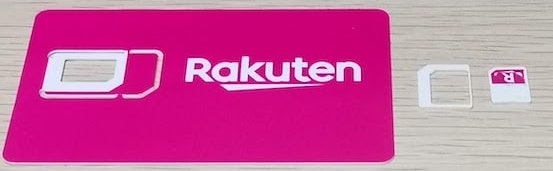
楽天モバイルのSIMカードは白い枠にはめればナノSIMがマイクロSIMになります。(白い枠はSIMカードに付いています)

こんな感じに楽天モバイルのSIMカードを置いて・・

こんな感じにするだけ。
たまに接触が悪くSIMカードを認識しない場合がありますが、その場合は少しいじって、WN-CS300FRの電源を引っこ抜いて再起動してみてください。
これで完了です。
あとはACアダプターを繋げて、電源を押して1分くらい経てば、WiFiが使えるようになっています。
スマホやノートパソコンのWiFi設定から、WN-CS300FRのSSIDに接続して、パスワードを入力すればネットができるようになっています。
WN-CS300FRの実際の速度

楽天モバイルのWN-CS300FRの速度は20Mbpsになりました。速いわけでも遅いわけでもない、普通の速度です。
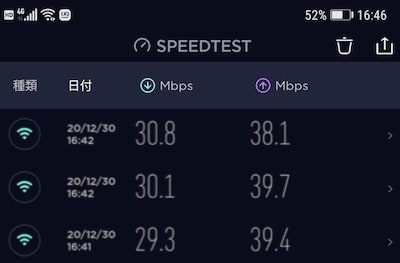
Ooklaスピードテストで速度計測したらダウンロード速度が30Mbps、アップロード速度が40Mbps近く出ていました。アップロード速度が結構速いです。
格安SIMの管理人はパソコン2画面(27インチx2)、iPad、たまにスマホでネットを主にしますが、問題ない感じです。
とりあえず数週間くらい楽天ホームルーターの生活をしてみましたが、特に不具合なく使えました。
設定すると便利なオプション
詳細設定のために管理画面にログイン
今回はパソコンから設定しますが、スマホからでも大丈夫です。
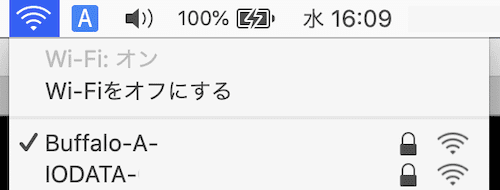
CS300FRのSSID、IODATA-✕✕✕✕を選択して、パスワードを入力します。
※ SSIDとパスワードは各自異なります。CS300FRの裏面を確認してください。
CS300FRのWiFiに繋げたら、ブラウザのアドレスに「192.168.0.1」を入力してエンター。
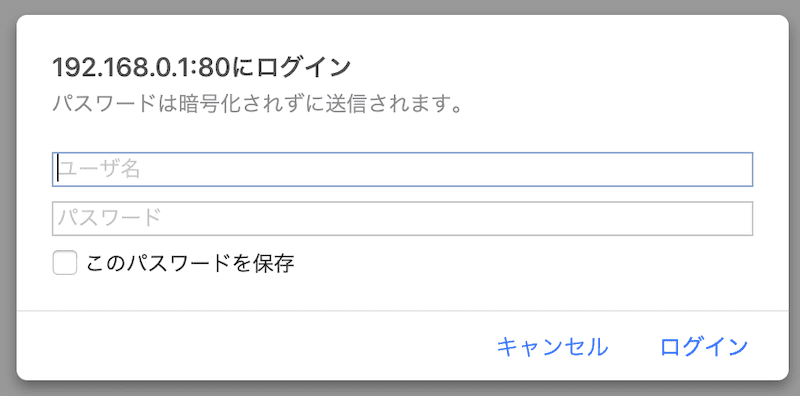
管理画面のユーザ名とパスワードを入力します。(ユーザ名とパスワードはCS300FRの裏面を確認してください)
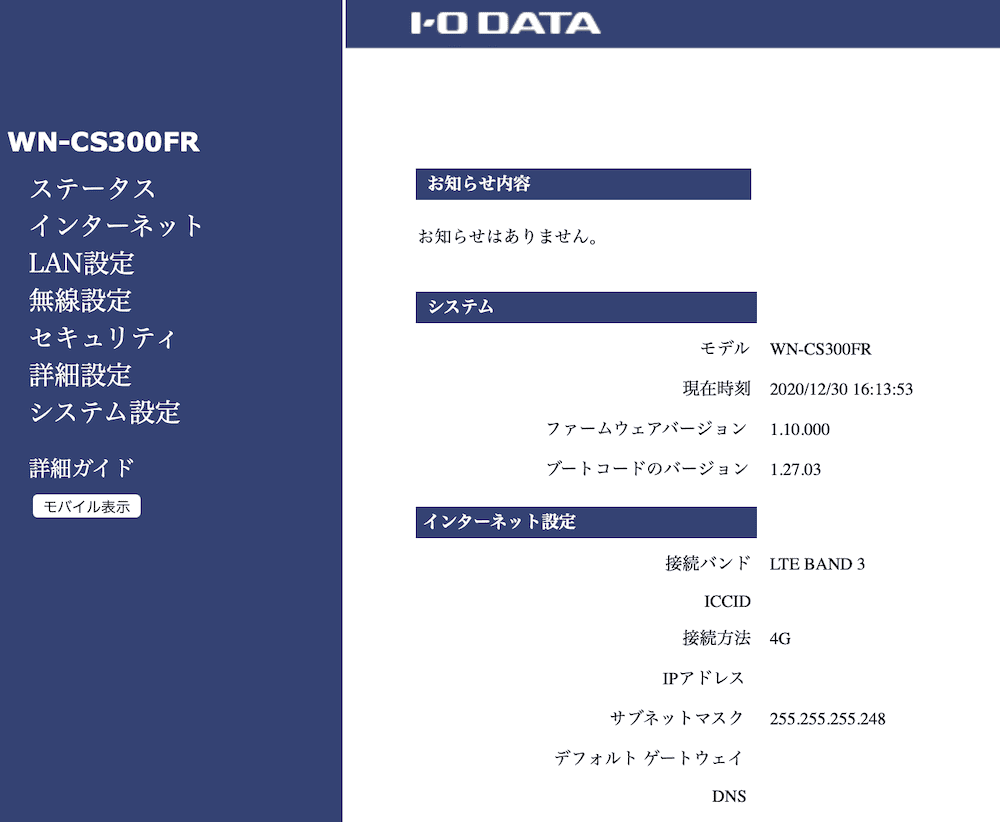
これで管理画面にログインできました。
① 利用バンドを指定する ←楽天最強プランでバンド3固定は不要
楽天モバイルはバンド3の楽天回線と、バンド18/26のau回線を使ってデータ通信をしています。
以前は、au回線は月5GBを超えると速度が1Mbpsに制限されたため、楽天モバイルはバンド3固定で使うという方法がありました。
2023年6月開始の楽天最強プランでは、au回線も速度制限なしにデータ通信できるようになったので、バンド3固定は不要になりました。
ただし、もし楽天モバイルの電波が不安定な場合は、バンド設定を少しいじると改善する可能性が少しあります。(基本的にau回線よりも楽天回線のほうが速度が速くなります)
CS300FRのバンド設定の仕方
「詳細設定」の「利用バンド設定」を選択します。
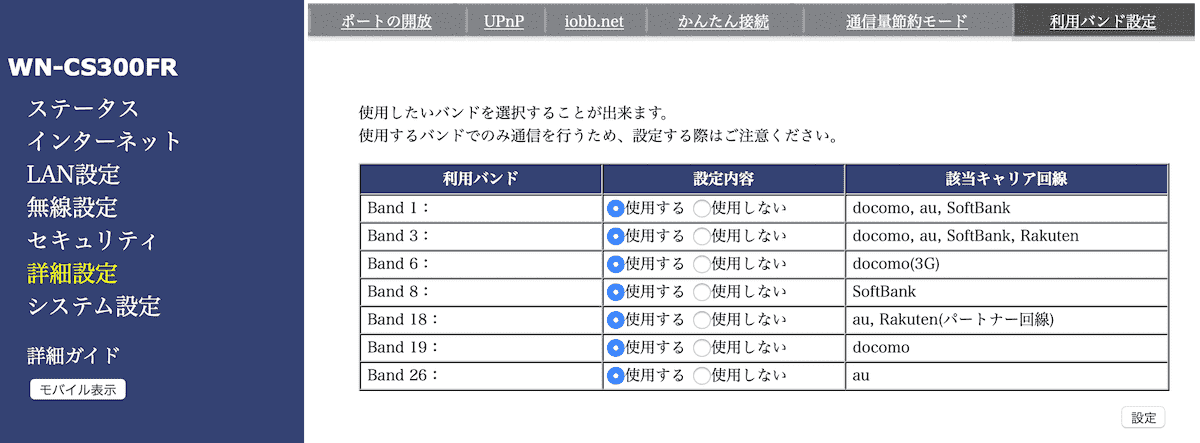
デフォルトは全バンドを利用する設定になっています。これを楽天回線のみ掴むようにする設定は・・
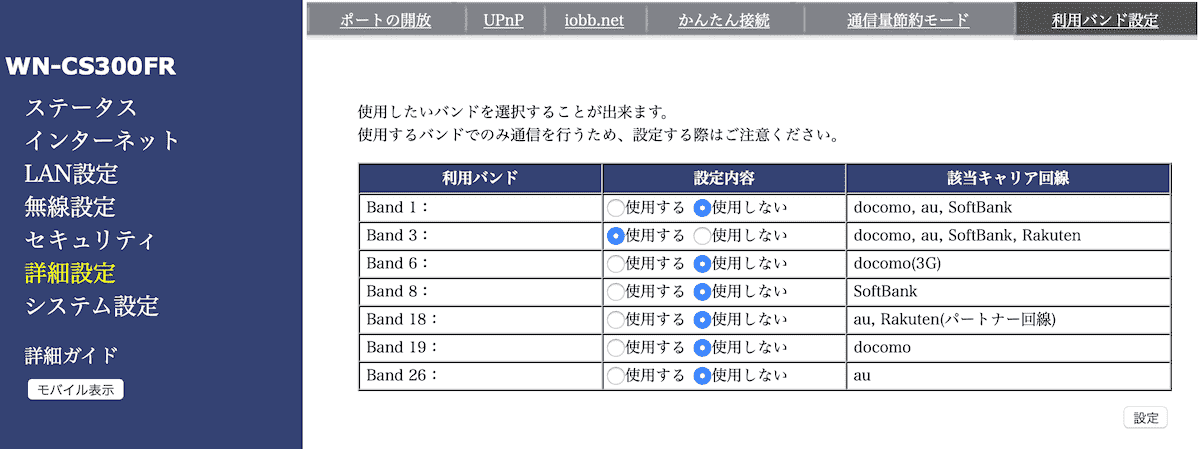
バンド3だけ使用するにして、残りは使用しないにして、最後に設定ボタンをクリックします。
これでCS300FRはパートナー回線には繋がらず、楽天回線のみを掴むようになります。(バンド3固定)
② 楽天モバイルのAPNを設定
CS300FRは自動的に楽天電波に繋がるのでAPNの設定は不要ですが、気分的に設定したほうがより安定するかもで、念の為に設定しておきます。
インターネットを選択します。
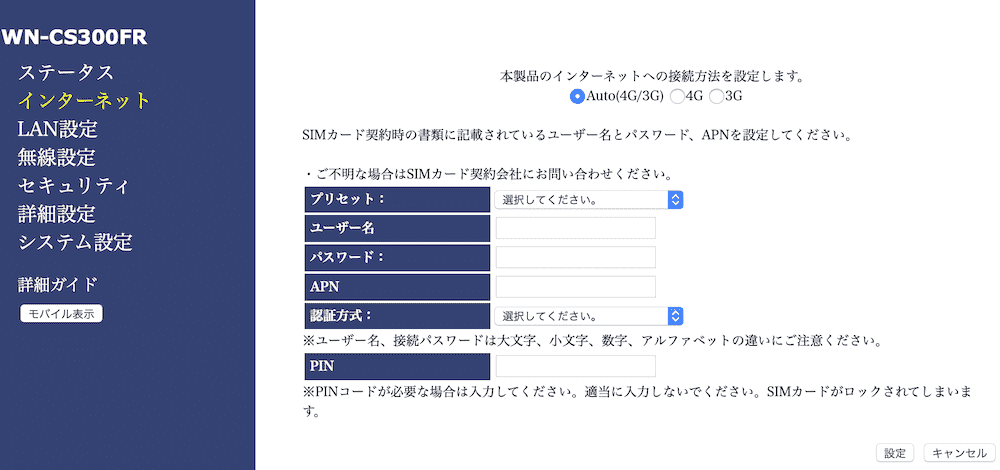
プリセットをクリック
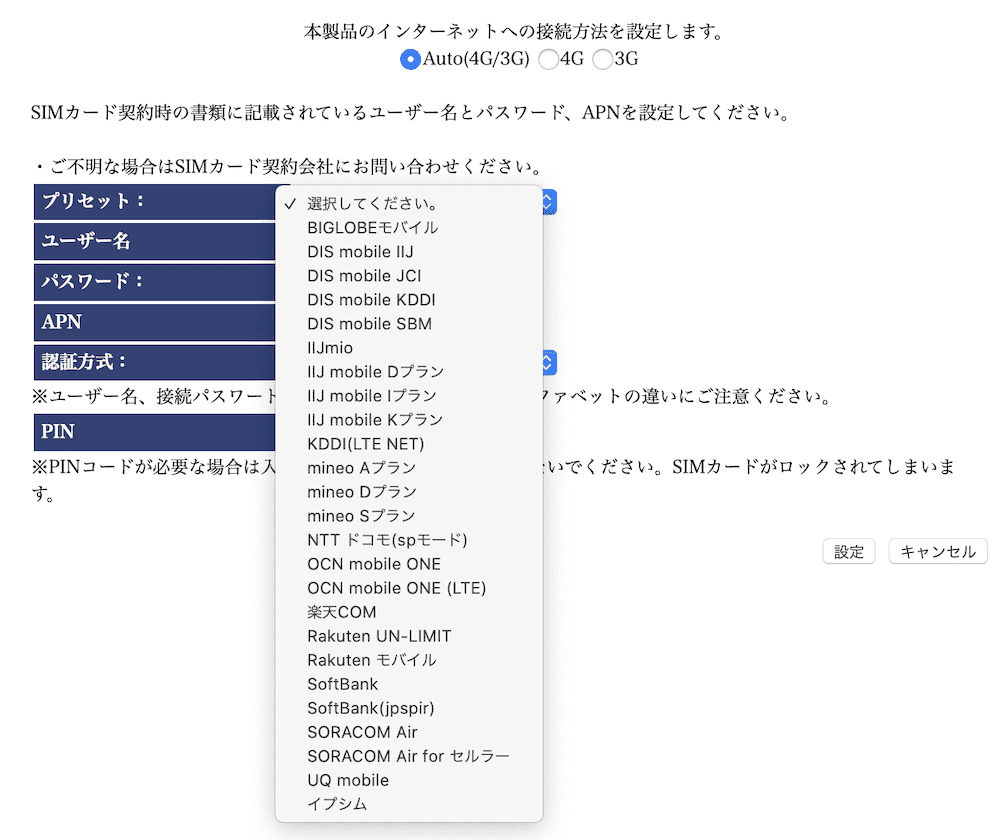
「Rauten UN-LIMIT」を選択
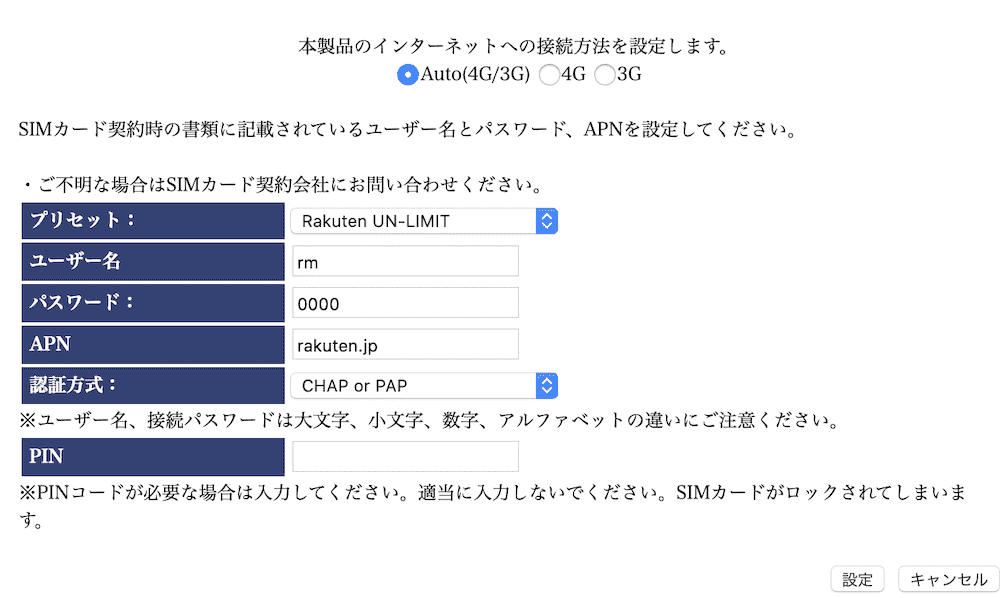
設定をクリックして、楽天モバイルのAPNの設定は完了です。
③ Zoom、Teams、Google Meets用の通信量節約モードがある
CS300FRには、Zoom、Teams、Google Meetsを利用している時の通信速度を制限することで、データ消費量を節約できる「通信量節約モード」があります。
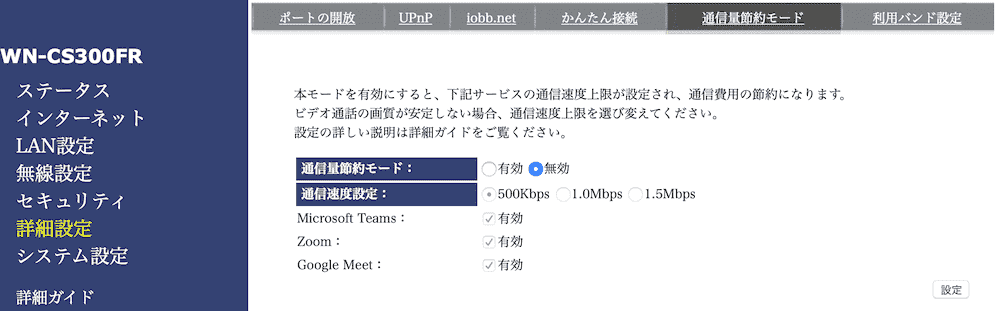
この機能を使えば、500Kbps、1.0Mbps、1.5Mbpsに制限できます。
楽天モバイルを月20GBを超えて使う場合は料金は上限の月3278円です。月20GB以下の場合は、通信量節約モードは1.5Mbpsにするのがおすすめです。
④ その他にできる設定
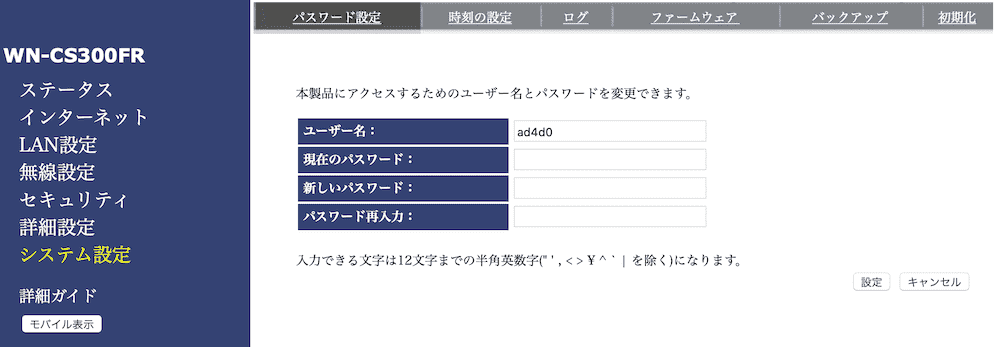
システム設定
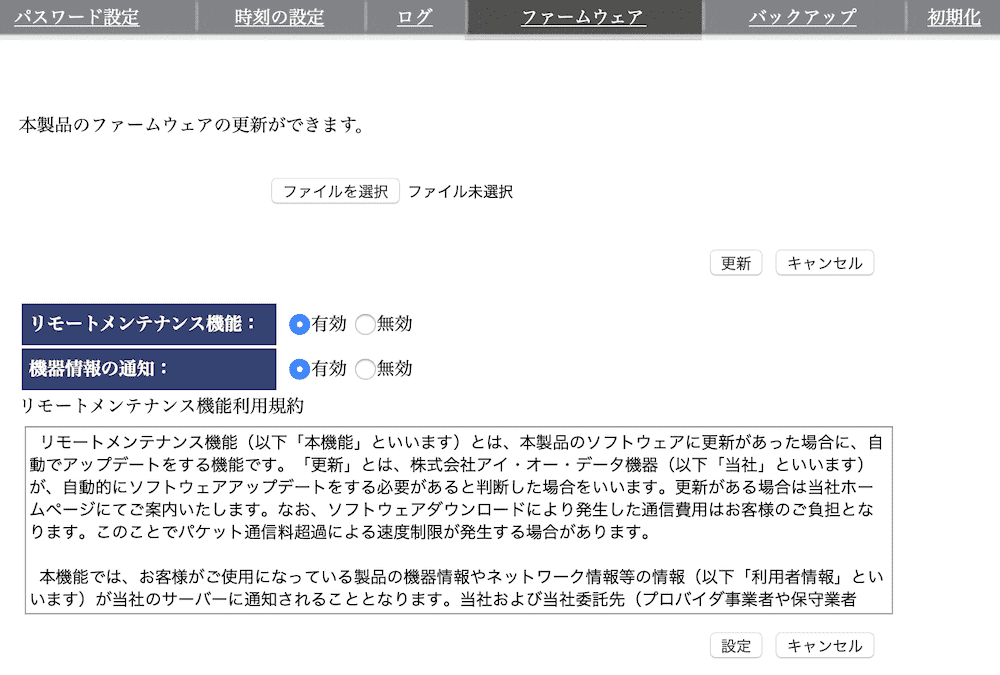
デフォルトでリモートメンテンナス機能が有効なので、CS300FRのソフトウェアの更新があった場合は、自動的に適用されます。
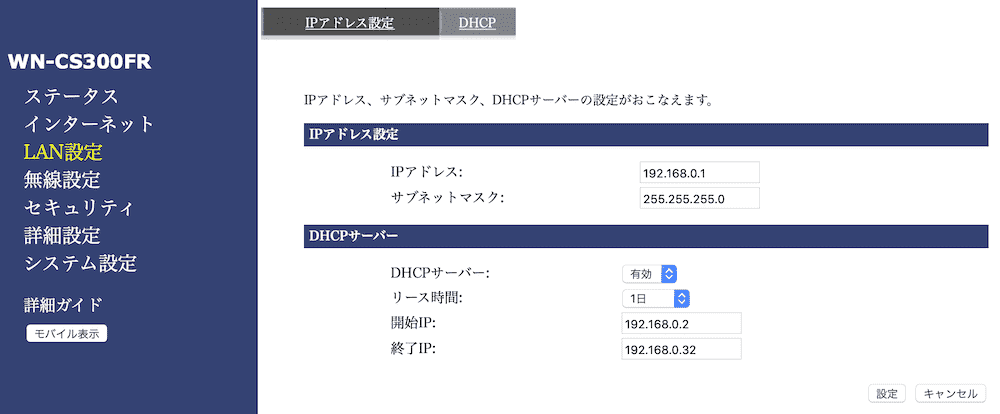
LAN設定
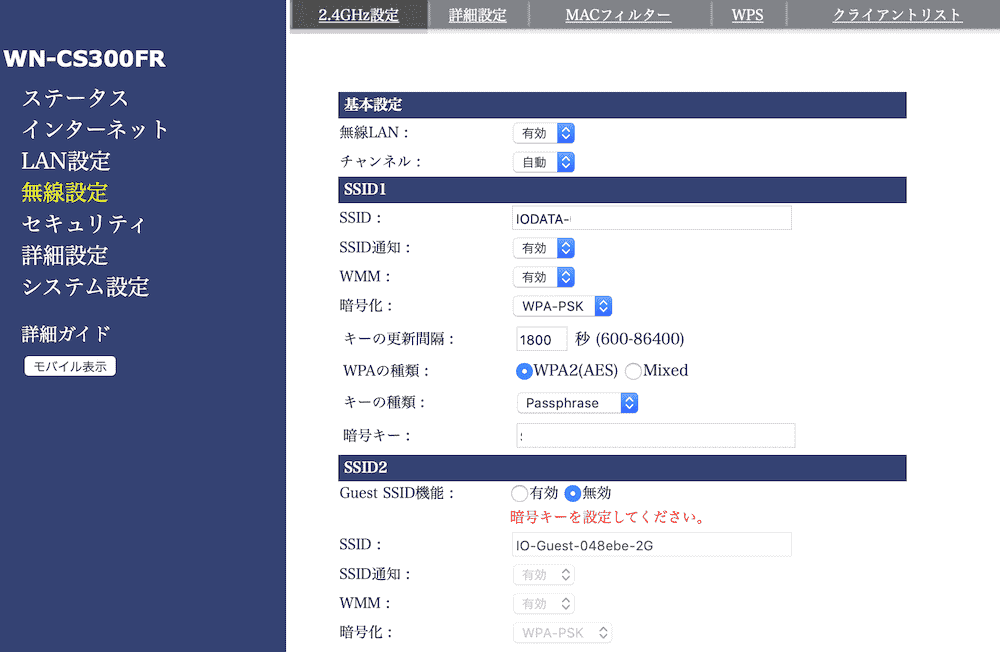
無線設定
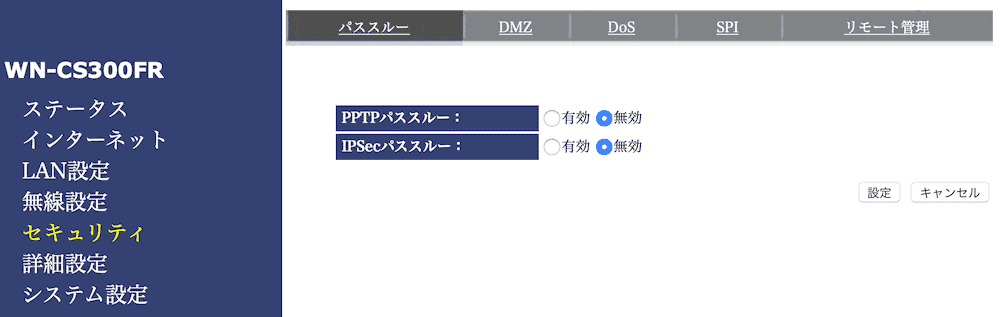
セキュリティ
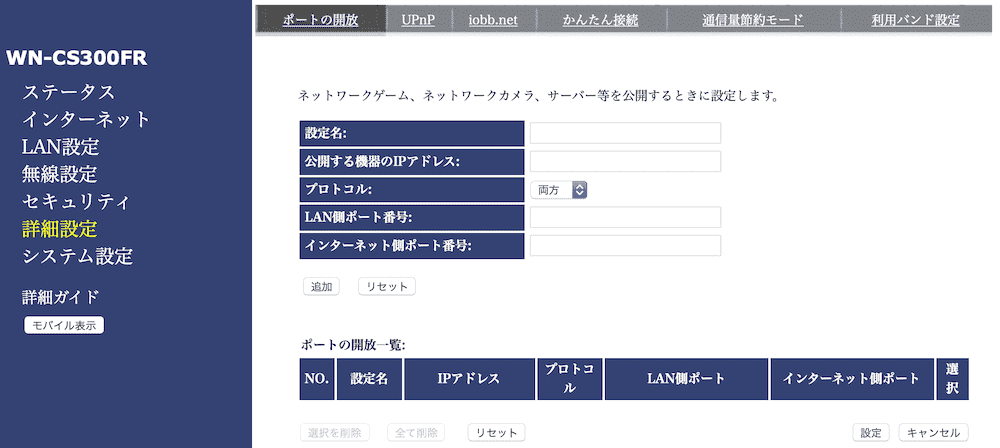
詳細設定

※ ユーザ登録をしてコメントするとAmazonギフト券プレゼント! (コメントは手動承認が必要になる場合があります。その場合は基本的に24時間以内に反映されます )
コメントと実体験を書き込む(口コミ掲示板18件)
全ての記事のコメントを検索
私はこちらの記事を参考に、WN-CS300FRに楽天simを入れて使い始めて数年になります。
家族4人と配信利用で約300GB/月で、安くて助かってます。
アマプラとネトフリは大体問題無く視聴出来ますが、TVerとか無料のヤツはガビガビしがちです。
最近、時間帯によってアマプラ達も画質が粗くなることがあるので、5G対応のL13に替えるのもありか?と考え、試しにルーターのsimをスマホに入れてみました。
うーん残念、我が家では5Gは来てませんでした。au回線は5Gが来てるのに〜。
改めてエリアマップを確認してみると、我が家の周辺地域だけポッカリと空いてます(郊外でもない比較的駅近の住宅地なのに^^;)
楽天さん、お早めにこの穴を埋めて下さい。
管理人様 いつも大変にためになる情報をありがとうございます。 私も記事の情報を参考にIODATAのWN-CS300FRをはじめ様々な機器にて楽天モバイルの固定回線化を試みております。 楽天モバイルを固定回線化する際のルーターの要件として ①バンド固定できる機種であること ②より電波をつかみやすい機種… Read more »
ソフトバンクからADSL中止のDMを3月にもらい管理人様の案内を参考にして楽天モバイルを登録しました。良い情報ありがとうございます。CS300FRを購入して試しましたが回線が安定せず日によって繋がらなかったりします。
マンションの8階なのですが、コメントにあった「2.4GHz帯が混線しているマンションの場合は、2000円くらいのWiFi中継機で強化すれば対処可能です」に該当するのかなと思いコメントをさせていただきました。
WiFi中継機とはどのようなのもを購入すれば良いのか教えていただけると助かります。
お手数おかけします。
CS300FRと同じIEEE802.11 b/g/nに対応した中継機が利用可能です。ベーシックな規格なので、現行の機種ならまず対応しているはずです。
お節介なコメントになりますが、RC造の建物・高層階だと、楽天の電波が弱くて安定しない可能性があるかもと思いました。楽天のSIMをスマホに刺して、電波の強さを確認してみると良いかもしれません。
返信ありがとうございました。
お節介のコメントなんて、とんでもありません。
RC構造の建物の8階なのでプラチナバンドでない楽天は厳しいようです。窓際にCS300Rを移動したら7.7Mbpsくらいでなんとか繋がりますが、不安定さが心配なので今日IIJmioのデータsimを契約しました。
IIJmioがうまくいったら楽天はとりあえずプラチナバンド参入が決まるまでやめようと思います。
本当にありがとうございました。
貴重な情報いつも感謝します。
私も楽天回線simを挿して使っています。
BAND3固定出来て重宝しています。
しかし
複数台数接続すると通信速度が極端に下がってしまいます。
何かいい方法ご存知ありませんか (使用機種はCS300FR)
楽天電波が弱いとかですかね・・?
楽天SIMをAndroidスマホに入れて、Network Cell Info Liteをインストールして、RSRPが-100dBくらいだとまずいかもです。(うちでは-90dB程度で問題ない感じです)
管理人さま
いつも大変参考になる記事を書いてくださり、ありがとうございます。
現在、楽天Wi-Fiポケットを無料で使っていますが、このCS300FRを用いて、ホームルーター化を検討しています。
ところで、このページの「性能レビュー(主にデメリットの解説)」の2段落目
「WN-CS300FRはWiFiのacに対応で5GHz帯は使えませんが」の部分は、「非対応で」の誤記と思います。
膨大な更新作業で大変と思いますが、何かのおりに修正いただけると幸いです。
修正しました。ご指摘ありがとうございます!
はじめまして。
初歩的な質問で申し訳ないのですが、Rakuten WiFi Pocketに付属されているSIMを
IO-DATA WN-CS300FRに挿しこむことはできるでしょうか。
お手数ですが、ご回答お願いいたします。
挿し込めます。問題ないです。
ご回答ありがとうございました。
参考にさせていただきます。
YouTubeに公式動画あがってました。
WN-CS300FR「楽天モバイルを固定回線化する方法」
https://youtu.be/OIe8aTU-Qm0
IO DataのWN-CS300FRは楽天特需でかなり売れてそうな感じですね!
※コメント欄には長すぎる投稿なので、お問い合わせフォームに投稿しようとしましたがエラーで受け付けられなかったので、やむなくこちらに投稿させて頂きます。 ご一読の後、適宜削除などお願いします。 管理人様はじめまして。HN・通快信と申します。これまで度々、こちらの格安SIM解説記事に大いに勉強させて頂く… Read more »
なるほど・・。物理SIM⇄eSIM、物理SIM⇄物理SIM、eSIM⇄eSIMの変更時の手順もまとめておいた方が良さそうですね。
同じ記事だと長くなりすぎるので、別記事にまとめて、その記事にリンクをしておくのが良さそうな気がします。
色々あってすぐ記事にするのが難しいですが、なんとか時間を作って用意したいと思います。
管理人様、こんにちは。
先々週くらいに、ADSLの代替回線として楽天モバイルを1年間無料で使い倒すと息巻いていた者です。いろいろ紆余曲折ありまして...CS300FRで楽天モバイル(MNO)と接続することになりました。私の場合は、管理人様が書かれている方法では接続できなかったので、以下、報告致します。
私の入手したCS300FRは、最新のファームウェアが適用されている個体ではなかったらしく、APN設定の際のプリセットの項目に Rakuten UN-LIMIT がありませんでした。この場合の対処方法について、IO-DATAのウェブページに書かれてありますので、貼っておきます。
https://www.iodata.jp/support/qanda/answer/s30626.htm
上記URLに書かれている方法で接続を試したところ、一度は接続失敗と出ましたが、しばらく放っておくと自動的にファームウェアが更新されて再起動し、接続に成功しました。
同じような状況の方の参考になれば、と思います。
私の個体は最初から最新のファームウェアが適用されていたっぽく、そのまま使えてしまいましたが、お店によってはファームウェアをアップデートする前の個体の在庫があるみたいですね。
情報提供ありがとうございます。参考になります。